Configuración de la Autenticación y Autorización Externas a través de LDAPS para el Acceso Secure Network Analytics Manager
Opciones de descarga
-
ePub (2.2 MB)
Visualice en diferentes aplicaciones en iPhone, iPad, Android, Sony Reader o Windows Phone -
Mobi (Kindle) (1.2 MB)
Visualice en dispositivo Kindle o aplicación Kindle en múltiples dispositivos
Lenguaje no discriminatorio
El conjunto de documentos para este producto aspira al uso de un lenguaje no discriminatorio. A los fines de esta documentación, "no discriminatorio" se refiere al lenguaje que no implica discriminación por motivos de edad, discapacidad, género, identidad de raza, identidad étnica, orientación sexual, nivel socioeconómico e interseccionalidad. Puede haber excepciones en la documentación debido al lenguaje que se encuentra ya en las interfaces de usuario del software del producto, el lenguaje utilizado en función de la documentación de la RFP o el lenguaje utilizado por un producto de terceros al que se hace referencia. Obtenga más información sobre cómo Cisco utiliza el lenguaje inclusivo.
Acerca de esta traducción
Cisco ha traducido este documento combinando la traducción automática y los recursos humanos a fin de ofrecer a nuestros usuarios en todo el mundo contenido en su propio idioma. Tenga en cuenta que incluso la mejor traducción automática podría no ser tan precisa como la proporcionada por un traductor profesional. Cisco Systems, Inc. no asume ninguna responsabilidad por la precisión de estas traducciones y recomienda remitirse siempre al documento original escrito en inglés (insertar vínculo URL).
Contenido
Introducción
Este documento describe la configuración básica de una versión 7.1 o posterior de Secure Network Analytics Manager (anteriormente Stealthwatch Management Center) para utilizar la autenticación externa y, con la versión 7.2.1 o posterior, para utilizar la autorización externa con LDAPS.
Prerequisites
Requirements
Cisco recomienda que tenga conocimiento sobre estos temas:
- Cisco Secure Network Analytics (anteriormente StealthWatch)
- Operación general LDAP y SSL
- Administración general de Microsoft Active Directory
Componentes Utilizados
La información de este documento se basa en estos componentes:
- Cisco Secure Network Analytics Manager (anteriormente SMC) versión 7.3.2
- Windows Server 2016 configurado como controlador de dominio de Active Directory
The information in this document was created from the devices in a specific lab environment. All of the devices used in this document started with a cleared (default) configuration. Si tiene una red en vivo, asegúrese de entender el posible impacto de cualquier comando.
Configurar
Paso A. Inicie sesión en el controlador de dominio AD y exporte el certificado SSL utilizado para LDAP.
- Para Windows Server 2012 o posterior, seleccione Ejecutar en el menú Inicio, luego ingrese certlm.msc y continúe con el paso 8.
- Para versiones anteriores de Windows Server, seleccione Ejecutar en el menú Inicio y, a continuación, introduzca mmc.
- En el menú Archivo, seleccione Agregar o quitar ajuste.
- En la lista Complementos disponibles, seleccione Certificados y, a continuación, haga clic en Agregar.
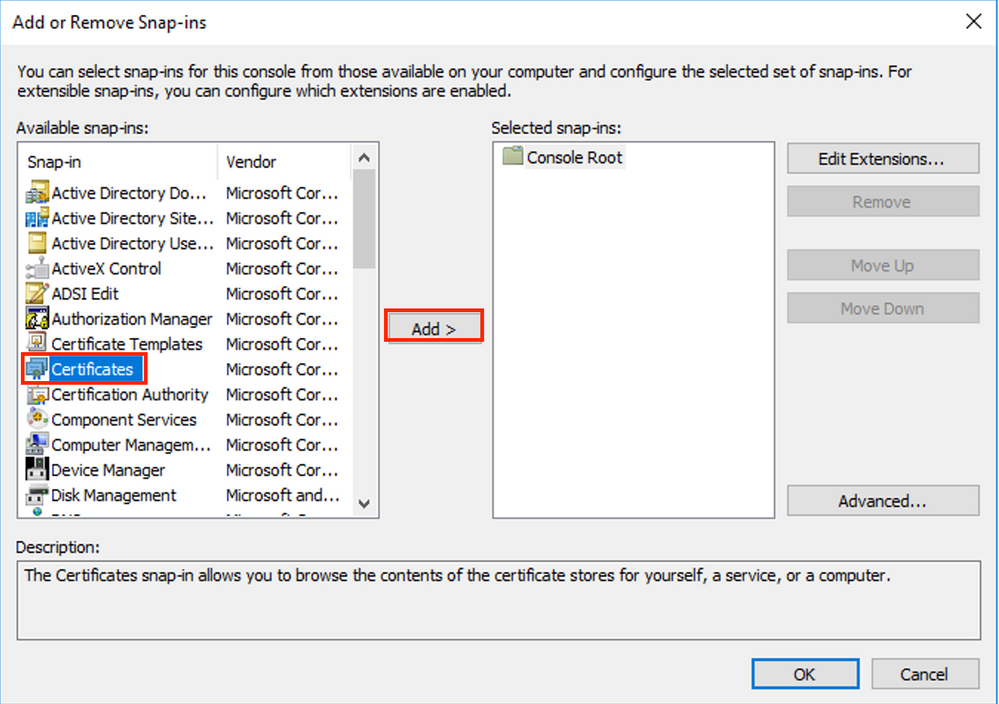
5. En la ventana del complemento Certificados, seleccione Cuenta de equipo y, a continuación, seleccione Siguiente.
6. Deje el equipo local seleccionado y, a continuación, seleccione Finalizar.
7. En la ventana Agregar o quitar complemento, seleccione Aceptar.
8. Vaya a Certificados (equipo local) > Personal > Certificados
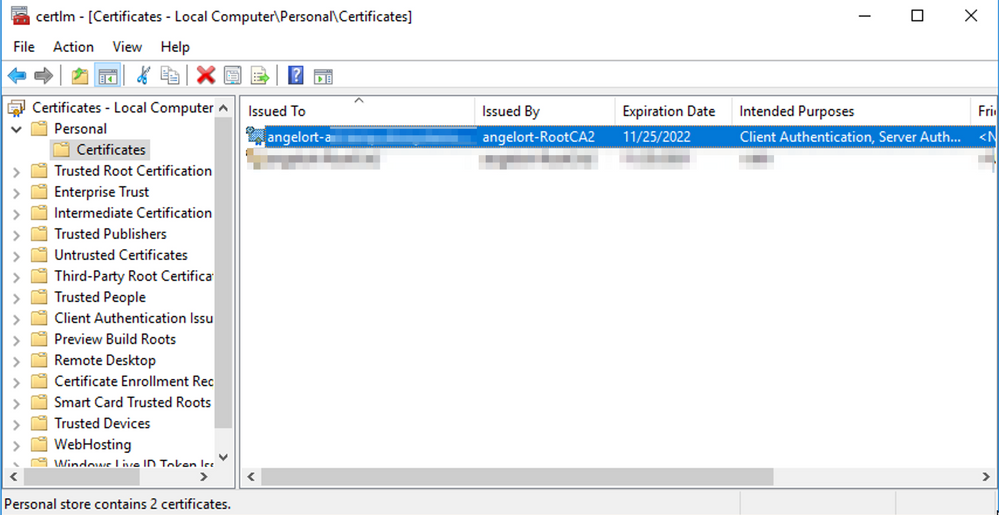
9. Seleccione y haga clic con el botón derecho del ratón en el certificado SSL utilizado para la autenticación de LDAPS en su controlador de dominio y haga clic en Abrir.
10. Vaya a la pestaña Detalles > haga clic en Copiar a archivo > Siguiente
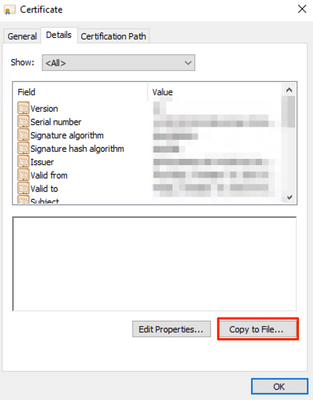
11. Asegúrese de que No, no exporte la clave privada está seleccionado y haga clic en Siguiente
12. Seleccione Base-64 codificado X.509 format y haga clic en Next.
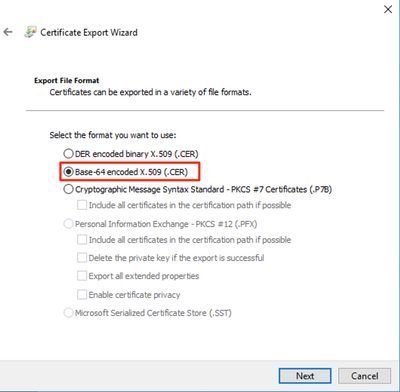
13. Seleccione una ubicación para almacenar el certificado, asigne un nombre al archivo y haga clic en Siguiente.
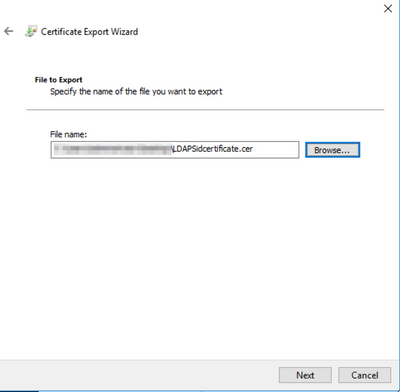
14. Haga clic en Finalizar, debe obtener una "La exportación se realizó correctamente". mensaje.
15. Vuelva al certificado utilizado para LDAPS y, a continuación, seleccione la pestaña Ruta de certificación.
16. Seleccione el emisor de CA raíz en la parte superior de la trayectoria de certificación y haga clic en Ver certificado.
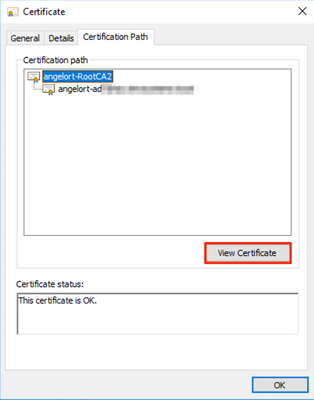
17. Repita los pasos 10-14 para exportar el certificado de la CA raíz que firmó el certificado utilizado para la autenticación de LDAPS.
Nota: Su implementación puede tener una jerarquía de CA de varios niveles, en cuyo caso debe seguir el mismo procedimiento para exportar todos los certificados intermedios en la cadena de confianza.
18. Antes de continuar, asegúrese de tener un archivo de certificado para el servidor LDAPS y para cada autoridad emisora en la ruta de certificación: Certificado raíz y certificados intermedios (si procede).
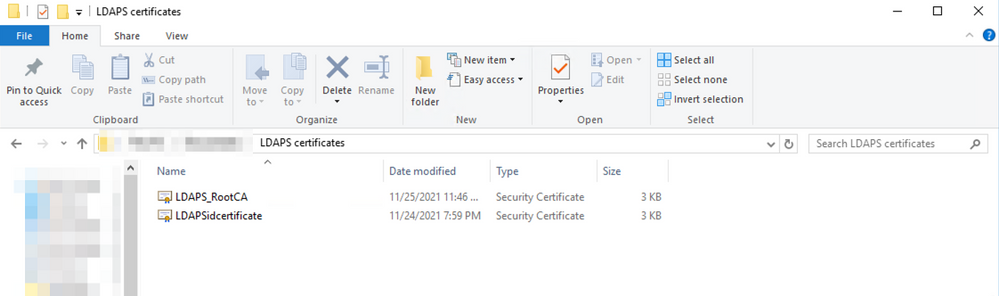
Paso B. Inicie sesión en el administrador SNA para agregar el certificado del servidor LDAP y la cadena raíz.
- Vaya a Administración central > Inventario.
- Busque el dispositivo SNA Manager y haga clic en Acciones > Editar configuración del dispositivo.
- En la ventana Configuración del dispositivo, navegue hasta Menú de configuración > Almacén de confianza > Agregar nuevo.
- Escriba el nombre descriptivo, haga clic en Elegir archivo y seleccione el certificado del servidor LDAP y luego haga clic en Agregar certificado.
- Repita el paso anterior para agregar el certificado de CA raíz y los certificados intermedios (si procede).
- Verifique que los certificados cargados sean los correctos y haga clic en Aplicar configuración.
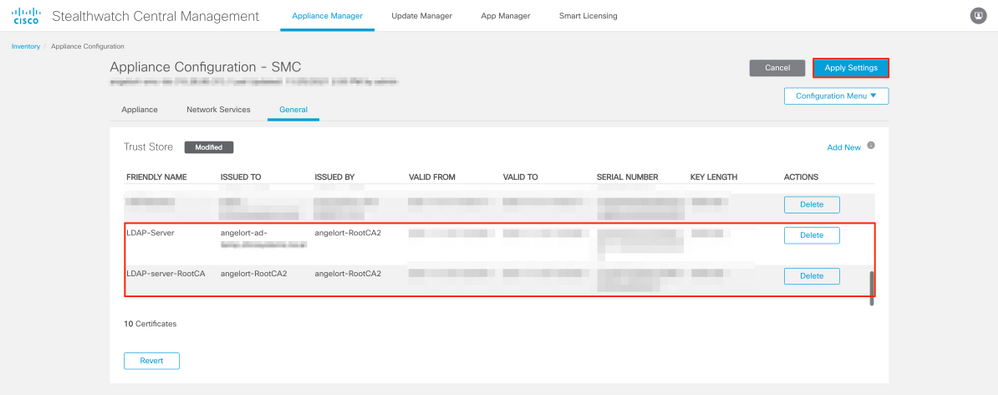
7. Espere a que se apliquen los cambios y a que el estado del jefe sea Up.
Paso C. Agregue la configuración del servicio externo LDAP.
SNA versión 7.2 o posterior
1. Abra el panel principal del jefe y navegue hasta Configuración global > Administración de usuarios.
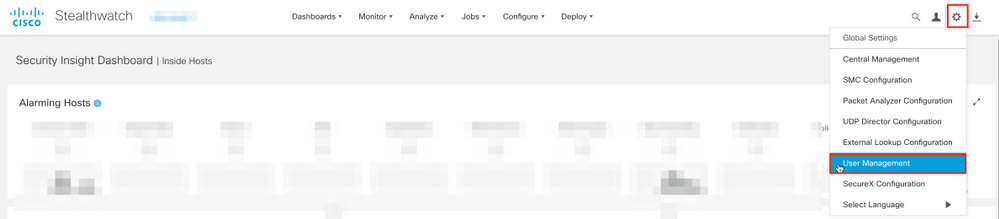
2. En la ventana Administración de usuarios, seleccione la ficha Autenticación y autorización.
3. Haga clic en Crear > Servicio de autenticación.
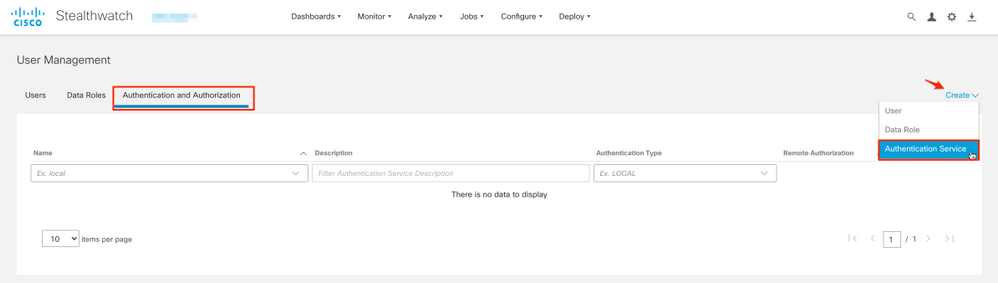
4. En el menú desplegable Servicio de autenticación seleccione LDAP.
5. Complete los campos obligatorios.
| Campo |
Notas |
| Nombre descriptivo |
Ingrese un nombre para elLDAPserver. |
| Descripción |
Introduzca una descripción para el servidor LDAP. |
| Dirección del servidor |
Introduzca el nombre de dominio completo según lo especificado en el campo Nombre alternativo del sujeto (SAN) del certificado del servidor LDAP.
|
| Puerto |
Introduzca el puerto designado para la comunicación LDAP segura (LDAP sobre TLS). El conocido puerto TCP para LDAPS es 636. |
| Usuario de enlace |
Introduzca el ID de usuario utilizado para conectarse al servidor LDAP. Por ejemplo: CN=admin,OU=Usuarios corporativos,DC=ejemplo,DC=com Nota: Si ha agregado usuarios a un contenedor AD integrado (por ejemplo, "Usuarios"), el DN de enlace del usuario de enlace debe tener el nombre canónico (CN) establecido en la carpeta integrada (por ejemplo, CN=username, CN=Users, DC=domain, DC=com). Sin embargo, si ha agregado usuarios a un nuevo contenedor, el DN de enlace debe tener la unidad organizativa (OU) configurada en el nuevo nombre del contenedor (por ejemplo, CN=username, OU=Corporate Users, DC=domain, DC=com). Nota: Una forma útil de encontrar el DN de enlace del usuario de enlace es consultar Active Directory en un servidor Windows que tenga conectividad con el servidor de Active Directory. Para obtener esta información, puede abrir un símbolo del sistema de Windows y escribir el comando dsquery user dc=<distinguido>,dc=<nombre> -name <usuario>. Por ejemplo: dsquery user dc=example,dc=com -name user1. El resultado es como "CN=user1,OU=Corporate Users,DC=example,DC=com" |
| Contraseña |
Introduzca la contraseña de usuario de enlace utilizada para conectarse al servidor LDAP. |
| Cuentas base |
Introduzca el nombre distinguido (DN). El DN se aplica a la rama del directorio en la que deben iniciarse las búsquedas de usuarios. A menudo es la parte superior del árbol de directorios (su dominio), pero también puede especificar un subárbol dentro del directorio. El usuario de enlace y los usuarios que se pretende autenticar deben estar accesibles desde las cuentas base. Por ejemplo: DC=ejemplo,DC=com |
6. Click Save.
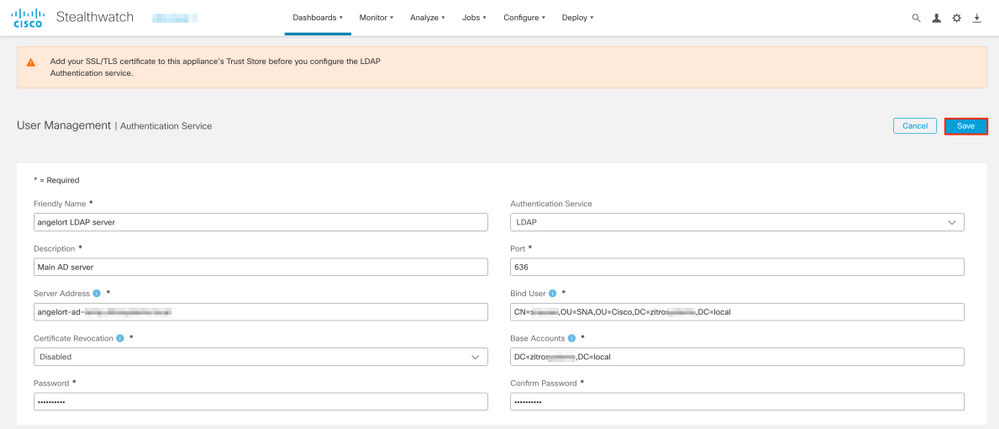
7. Si la configuración introducida y los certificados agregados al almacén de confianza son correctos, debe conseguir un banner que diga "Ha guardado correctamente los cambios".
8. El servidor configurado debe mostrarse en User Management > Authentication and Authorization.
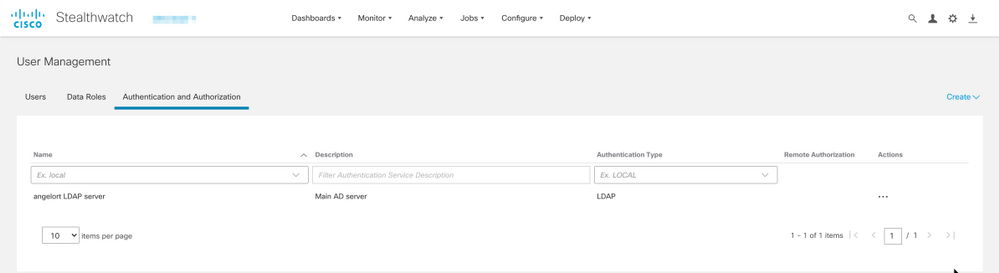
SNA versión 7.1
- Vaya a Administración central > Inventario.
- Busque el dispositivo SMC y haga clic en Acciones > Editar configuración del dispositivo.
- En la ventana Configuración del dispositivo, navegue hasta Menú de configuración > Configuración LDAP > Agregar nuevo.
- Complete los campos obligatorios tal y como se describe en el paso 5 de SNA versión 7.2 o posterior.
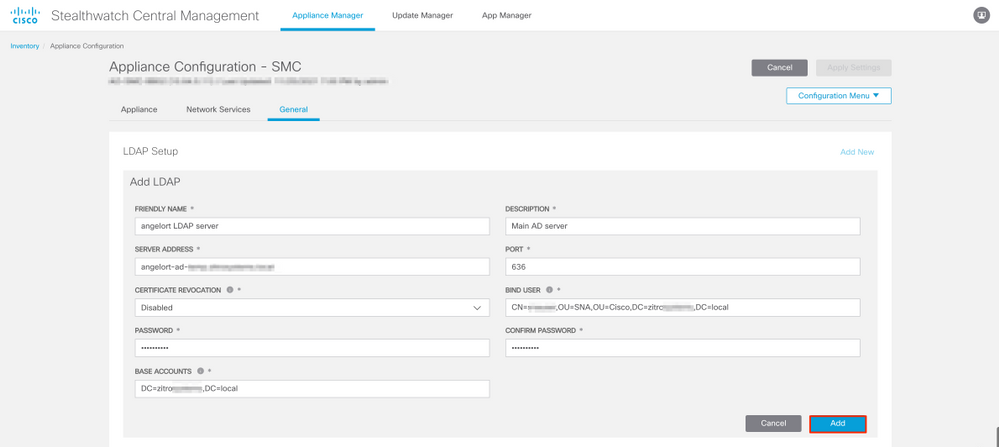
5. Haga clic en Add (Agregar).
6. Haga clic en Aplicar configuración.
7. Una vez que la configuración introducida y los certificados agregados al almacén de confianza son correctos, se aplican los cambios en el administrador y el estado del dispositivo debe ser Up.
Paso D. Configure los parámetros de autorización.
SNA admite autorización local y remota a través de LDAP. Con esta configuración, los grupos LDAP del servidor AD se asignan a funciones SNA integradas o personalizadas.
Los métodos de autenticación y autorización soportados para SNA vía LDAP son:
- Autenticación remota y autorización local
- Autenticación remota y autorización remota (solo compatible con SNA versión 7.2.1 o posterior)
Autorización local
En este caso, los usuarios y sus funciones deben definirse localmente. Para lograrlo, proceda como se indica a continuación.
1. Navegue de nuevo a User Management, haga clic en la pestaña Users > Create > User.
2. Defina el nombre de usuario para autenticarse con el servidor LDAP y seleccione el servidor configurado en el menú desplegable Servicio de autenticación.
3. Defina los permisos que el usuario debe tener sobre el administrador una vez que haya sido autenticado por el servidor LDAP y haga clic en Guardar.
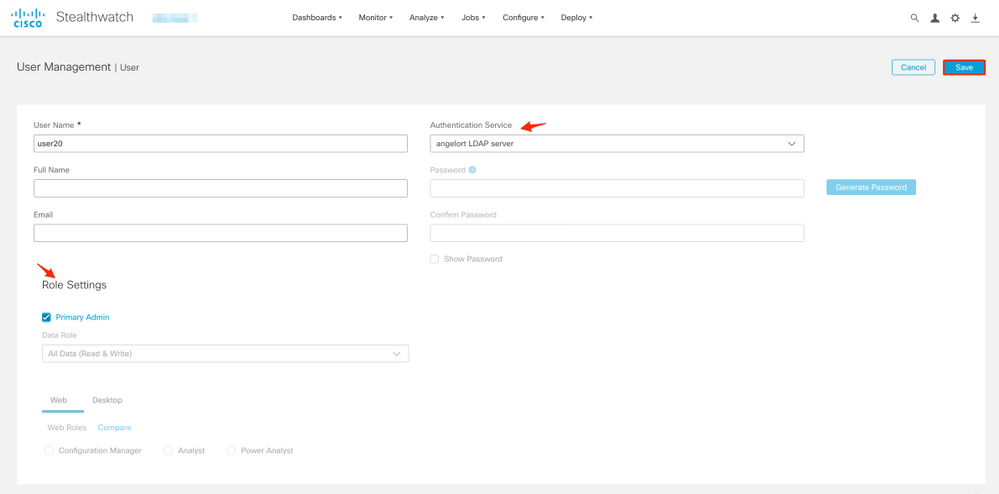
Autorización remota a través de LDAP
La autenticación y autorización remotas a través de LDAP fue admitida por primera vez en Secure Network Analytics versión 7.2.1.
Nota: La autorización remota con LDAP no se soporta en la versión 7.1.
Es importante mencionar que si un usuario se define y se habilita localmente (en el Administrador), el usuario se autentica de forma remota, pero se autoriza localmente. El proceso de selección del usuario es el siguiente:
- Una vez introducidas las credenciales en la página de bienvenida del jefe, éste busca un usuario local con el nombre especificado.
- Si se encuentra un usuario local y está habilitado, se autentica remotamente (si la autenticación remota a través de LDAP con autorización local se configuró previamente) pero se autoriza con la configuración local.
- Si se configura y habilita la autorización remota y el usuario no se encuentra localmente (no está configurado o desactivado), tanto la autenticación como la autorización se realizan de forma remota.
Por esta razón, los pasos para configurar correctamente la autenticación remota son t..
Paso D-1. Desactive o elimine los usuarios que pretendan utilizar la autorización remota pero que se definan localmente.
- Abra el panel principal del jefe y navegue hasta Configuración global > Administración de usuarios.
- Desactive o elimine los usuarios (si existen) que pretenden utilizar la autenticación y autorización remotas a través de LDAP, pero que están configurados localmente.
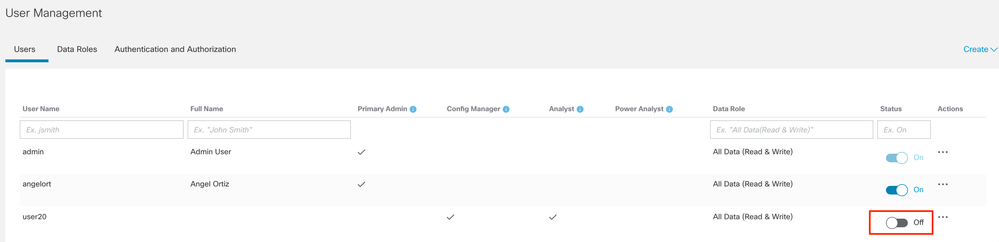
Paso D-2. Defina los grupos cisco-stealthwatch en el servidor de Microsoft AD.
Para la autenticación y autorización externas a través de usuarios LDAP, las contraseñas y los grupos cisco-stealthwatch se definen remotamente en Microsoft Active Directory. Los grupos cisco-stealthwatch que se definirán en el servidor AD están relacionados con las diferentes funciones que tiene SNA, deben definirse de la siguiente manera.
| Función SNA |
Nombre del grupo |
| Admin principal |
|
| Función de datos |
Nota: Asegúrese de que los grupos de funciones de datos personalizados empiecen por "cisco-stealthwatch-". |
| Función Web |
|
| Función funcional del escritorio |
Nota: Asegúrese de que los grupos de funciones funcionales de escritorio personalizados empiecen por "cisco-stealthwatch-desktop-". |
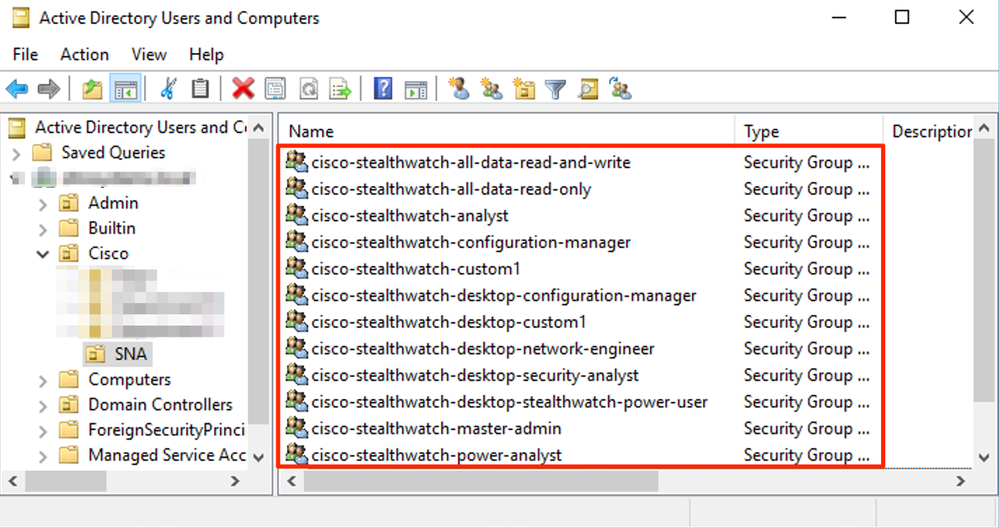
Nota: Como se ha descrito anteriormente, los grupos personalizados se admiten para "Función de datos" y "Función funcional de escritorio" siempre que el nombre del grupo vaya precedido de la cadena adecuada. Estas funciones y grupos personalizados deben definirse tanto en el administrador SNA como en el servidor de Active Directory. Por ejemplo, si define una función personalizada "custom1" en el Administrador SNA para una función de cliente de escritorio, se debe asignar a cisco-stealthwatch-desktop-custom1 en Active Directory.
Paso D-3. Definir asignaciones de grupo de autorización LDAP para los usuarios.
Una vez que los grupos cisco-stealthwatch se han definido en el servidor AD, podemos asignar los usuarios que pretenden tener acceso al administrador SNA a los grupos necesarios. Esto debe hacerse de la siguiente manera.
- Un usuario Admin principal debe estar asignado al grupo cisco-stealthwatch-master-admin y no debe ser miembro de ningún otro grupo de cisco-stealthwatch.
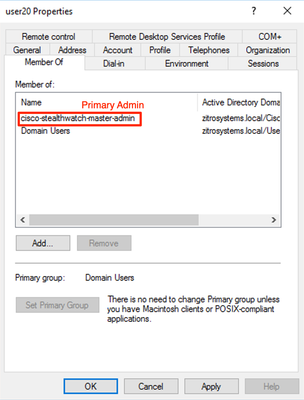
- Cada usuario, que no sea el usuario Admin principal, debe estar asignado a un grupo de cada función con las siguientes condiciones.
- Función de datos: El usuario debe estar asignado a sólo un grupo.
- Función Web: El usuario debe estar asignado a al menos un grupo.
- Función funcional del escritorio: El usuario debe estar asignado a al menos un grupo.
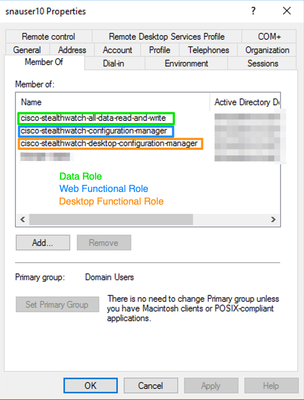
Paso D-4. Habilite la Autorización Remota a través de LDAP en el Administrador SNA.
- Abra el panel principal del jefe y navegue hasta Configuración global > Administración de usuarios.
- En la ventana Administración de usuarios seleccione la ficha Autenticación y autorización.
- Localice el servicio de autenticación LDAP que se configuró en el Paso C.
- Haga clic en Acciones > Habilitar autorización remota.
Nota: Sólo un servicio de autorización externo puede estar en uso a la vez. Si otro servicio de autorización ya está en uso, se inhabilita automáticamente y el nuevo se habilita; sin embargo, todos los usuarios autorizados con el servicio externo anterior se desconectan. Se muestra un mensaje de confirmación antes de que se realice alguna acción.

Verificación
Los usuarios pueden iniciar sesión con las credenciales definidas en el servidor AD.
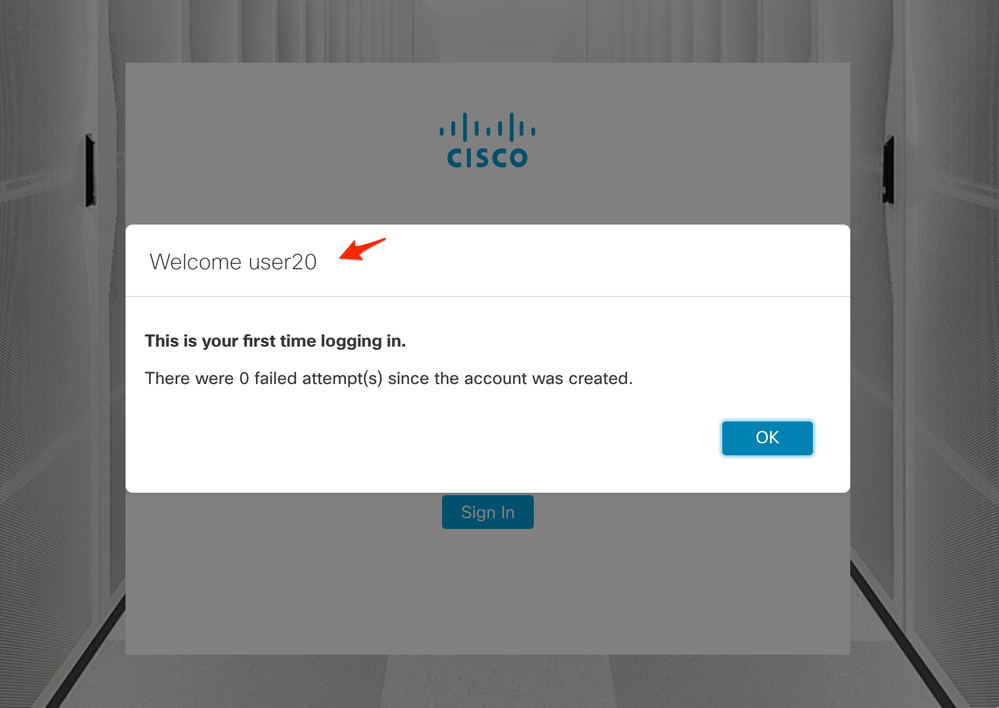
El segundo paso de verificación se refiere a la autorización. En este ejemplo, el usuario "user20" se convirtió en miembro del grupo cisco-stealthwatch-master-admin en el servidor AD, y podemos confirmar que el usuario tiene permisos de administrador primario. El usuario no está definido en los usuarios locales, por lo que podemos confirmar que los atributos de autorización fueron enviados por el servidor AD.
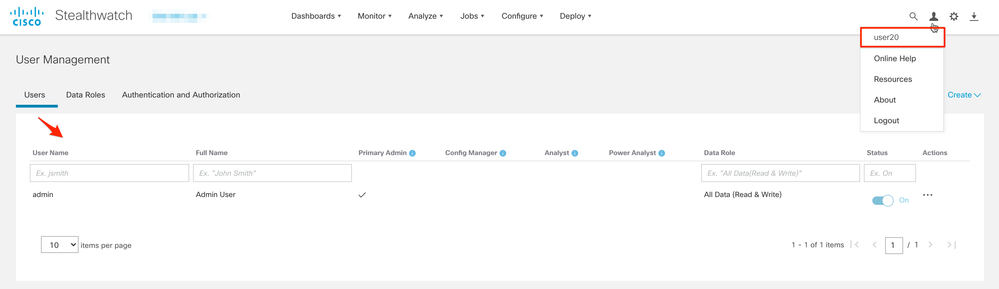
La misma verificación se realiza para el otro usuario en este ejemplo "snauser10". Podemos confirmar la autenticación correcta con las credenciales configuradas en el servidor AD.
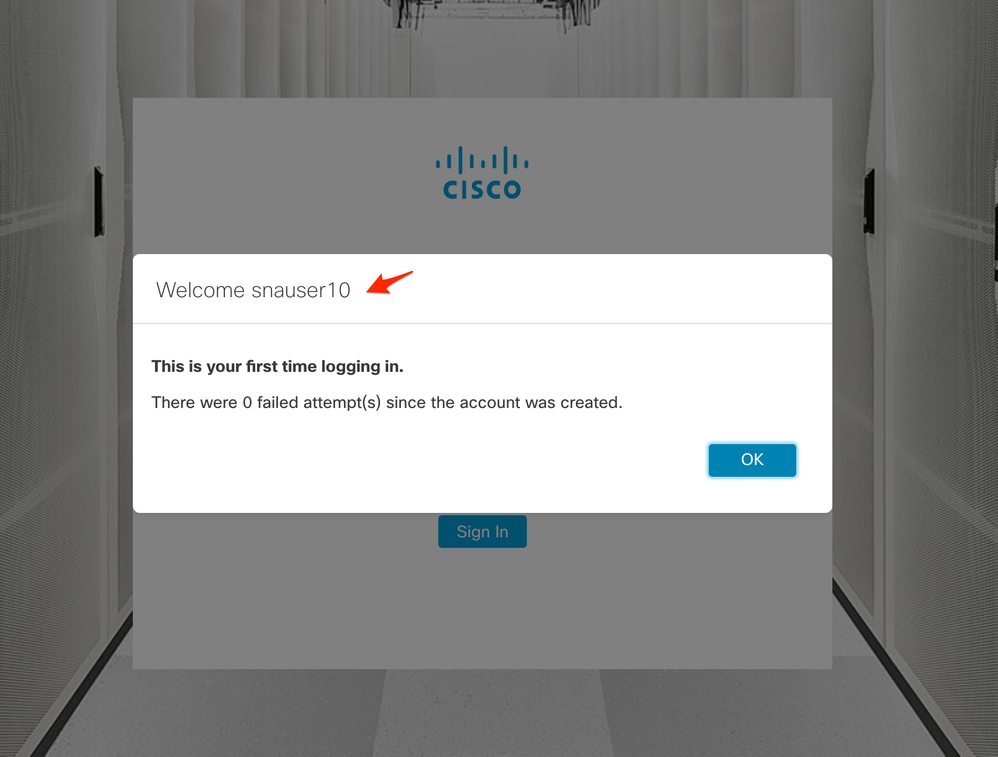
Para la verificación Autorización, dado que este usuario no pertenece al grupo Admin principal, algunas funciones no están disponibles.
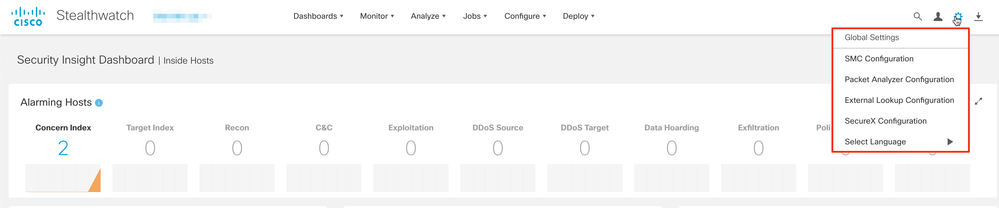
Troubleshoot
Si la configuración del servicio de autenticación no se puede guardar correctamente, verifique que:
- Ha agregado los certificados adecuados del servidor LDAP al almacén de confianza del administrador.
- La dirección del servidor configurada es la especificada en el campo Nombre alternativo del sujeto (SAN) del certificado del servidor LDAP.
-
Si el campo SAN contiene sólo la dirección IPv4, introduzca la dirección IPv4 en el campo Server Address (Dirección del servidor).
-
Si el campo SAN contiene el nombre DNS, introduzca el nombre DNS en el campo Dirección de servidor.
-
Si el campo SAN contiene valores DNS e IPv4, utilice el primer valor enumerado.
-
- Los campos Bind User y Base Account configurados son correctos, según lo especificado por AD Domain Controller.
Información Relacionada
Para obtener asistencia adicional, póngase en contacto con el Centro de asistencia técnica de Cisco (TAC). Se requiere un contrato de soporte válido: Contactos de soporte a nivel mundial de Cisco.
Historial de revisiones
| Revisión | Fecha de publicación | Comentarios |
|---|---|---|
1.0 |
02-Feb-2022 |
Versión inicial |
Con la colaboración de ingenieros de Cisco
- Angel OrtizCisco TAC Engineer
Contacte a Cisco
- Abrir un caso de soporte

- (Requiere un Cisco Service Contract)
 Comentarios
Comentarios